Amazon(アマゾン)には電話やチャットで24時間、問い合わせができるカスタマーサービスがあります。
Amazonカスタマーサービスには直接電話をかけることができる電話番号が用意されていますが、スマホのアプリやブラウザ(ウェブサイト)から問い合わせの申し込みをするとオペレーターさんが自分の電話番号に折り返しの電話をしてくれるサービスもあります。
私は過去に何度もカスタマーサービスに問い合わせしていますが、オペレーターさんは日本人ではなく、外国人(中国人が多い印象)が多いのですが、日本語で問題なく会話できます。
今回はAmazonのネット通販で購入した商品についての問い合わせ方法をまとめました。
Amazonカスタマーサービスに電話で問い合わせる方法
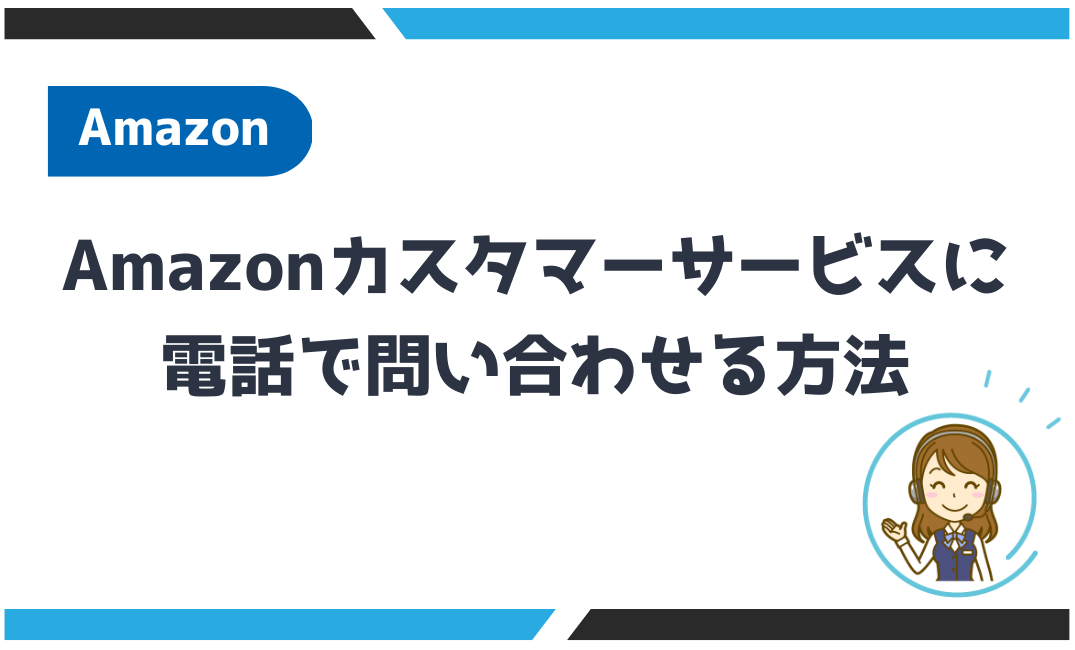
Amazonカスタマーサービスには専用の電話番号が用意されていますが、スマホのアプリやブラウザ(ウェブサイト)から電話の折り返しを申し込む方法が推奨されています。
カスタマーサービスに直接電話した場合、オペレーターさんに自分の情報や商品について説明しなければいけませんが、Amazonのアカウントでログインした状態で、電話のリクエストを申し込むとオペレーターさんにアカウントの情報や商品がすぐに伝わるため、スムーズな問い合わせができます。
ここではAmazonカスタマーサービスに電話で問い合わせる方法を3つご紹介します。
どの方法も24時間365日対応してくれます。
スマホのアプリから電話のリクエストを申し込む方法
ここではAmazonで購入した商品の「注文内容の確認、変更、キャンセル」を例として、スマホのアプリで操作して、カスタマーサービスのオペレーターさんから電話をかけてもらう方法をご紹介します。
問い合わせ内容は、他にも「返品、交換、返金」「配送について」「商品に問題があった」などありますが、基本的には質問形式でタップして進むと最終的に自分の電話番号の入力画面が表示されます。
Amazonのカスタマーサービスは24時間365日、電話対応をしてくれます。
まず、スマホのアプリを起動してください。
Amazonのアカウントにログインしていない場合は、ログインしてください。
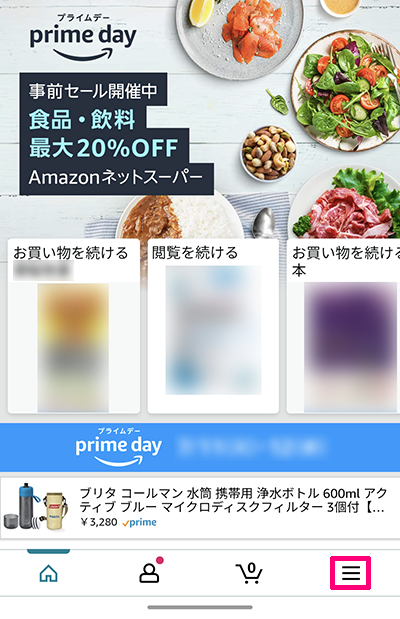
画面を少し下にスクロールすると「カスタマーサービス」が表示されます。
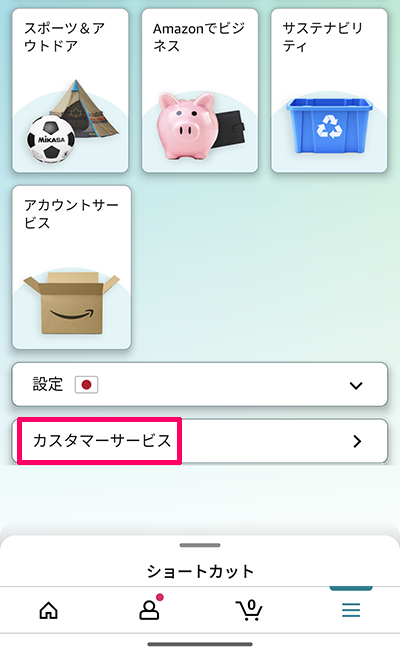
ここでは、例として「注文内容について」を選択しています。
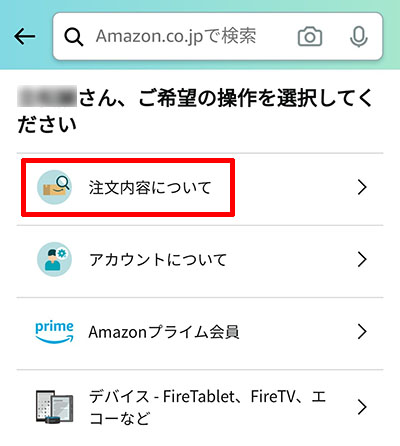
注文履歴(購入履歴)が表示されますので、カスタマーサービスに問い合わせしたい商品を選択します。
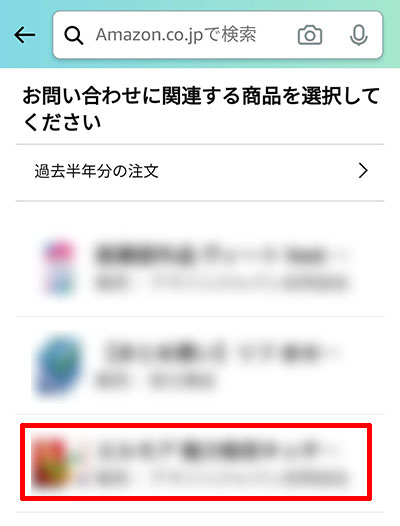
ここでは、例として「注文内容の確認、変更、キャンセル」を選択しています。
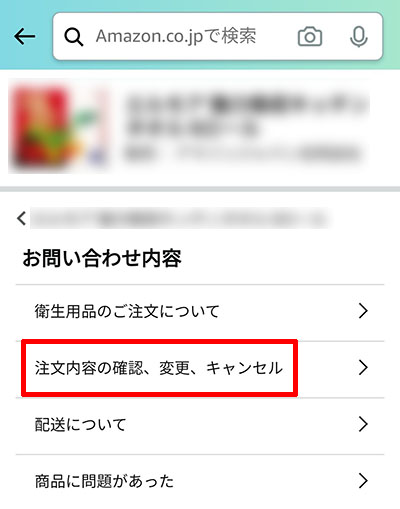
「注文の更新」「注文履歴から変更」「マーケットプレイスのご注文について」など、メニューが表示されますが、画面下にある「カスタマーサービスに連絡」を選択します。

「今すぐチャットを開始する」部分にチャットのメリットが記載されていますが、電話の折り返しを希望する場合は、「今すぐ電話をリクエストをする」を選択します。
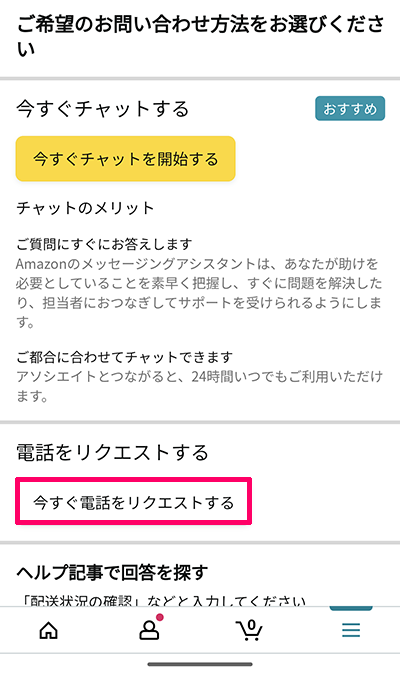
「電話番号が必要です」の部分にオペレーターさんから電話をかけてほしい電話番号を入力します。
過去にここから電話で問い合わせたことがあれば、電話番号が最初から入力されています。
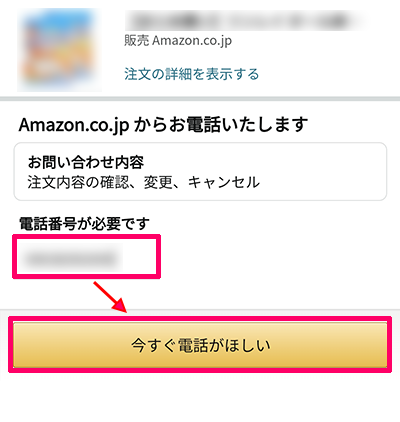
「呼び出し中」と表示され、しばらくすると電話がかかってきます。
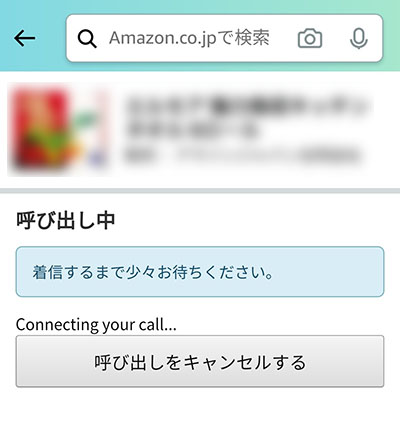
私がAmazonカスタマーサービスに電話をしたとき、「011-330-3000」(札幌)の電話番号からかかって来ることが多かったです。
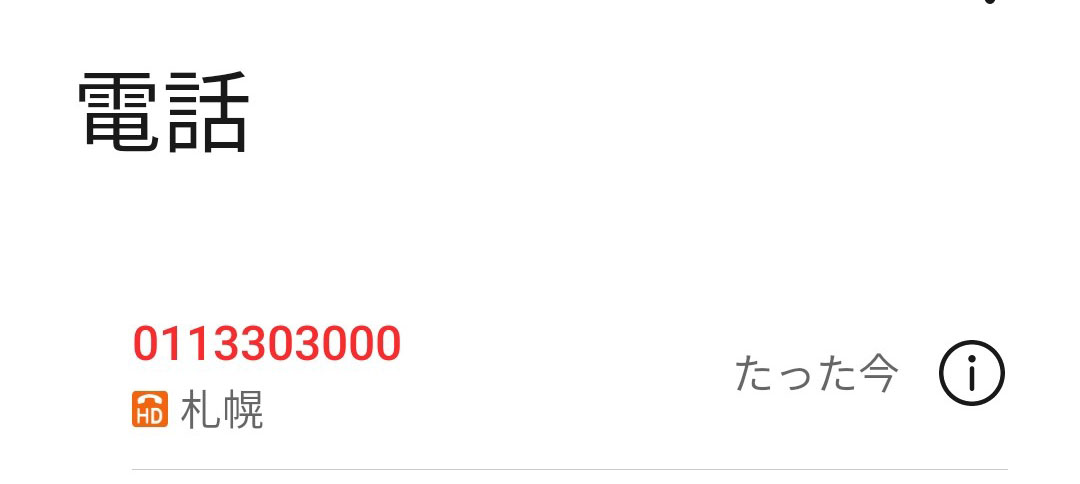
※他の電話番号もあるようですが、東京や大阪など主要都市の市外局番ではなく、地方から電話がかかってくることが多いです。
カスタマーサービスが混雑しているときは待ち時間が発生することがありますが、それでも待ち時間は数分です。
オペレーターさんは日本人の方もいますが、私が今まで問い合わせした経験からすると外国人(中国人の方が多い気がします)で日本語を母国語としないオペレーターさんも多数います。
ただ、そういったオペレーターさんでも、日本語が上手なので、電話でのやり取りは比較的スムーズにできます。
ブラウザ(ウェブサイト)から電話のリクエストを申し込む方法
パソコンを使っているとき、Google Chromeなどのブラウザを使って、ウェブサイトからAmazonカスタマーサービスに問い合わせしたいときがあります。
ここでは、「Amazonで購入した商品した商品に問題があった」場合を例にして、、パソコンからAmazonカスタマーサービスのオペレーターさんに電話をもらう方法をご紹介します。
こちらのURLから「ヘルプ&カスタマーサービス」が開けます。
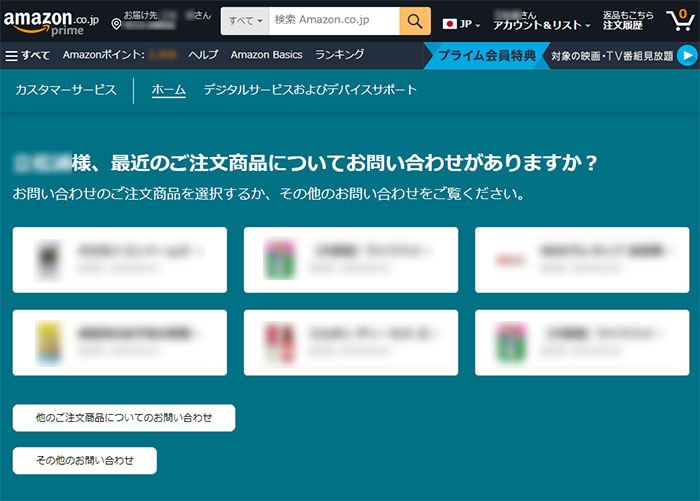
「お問い合わせのご注文商品を選択するか、その他のお問い合わせをご覧ください」から問い合わせしたい商品を選択します。
この一覧にない商品は「他のご注文商品についてのお問い合わせ」を選択、アカウントやAmazonプライム会員などの問い合わせは「その他のお問い合わせ」を選択してください。
ここでは数日前に購入した商品を選択しています。
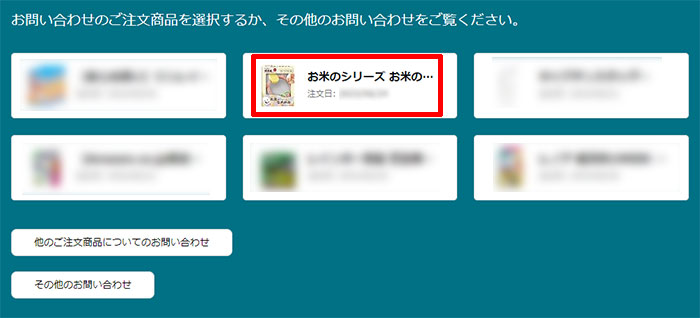
「この商品についてどのようなヘルプが必要ですか?」から問い合わせしたい内容を選択します。
選択する内容によっては、電話対応以外のページに移動することがあります。
ここでは「商品に問題があった」を選択しています。
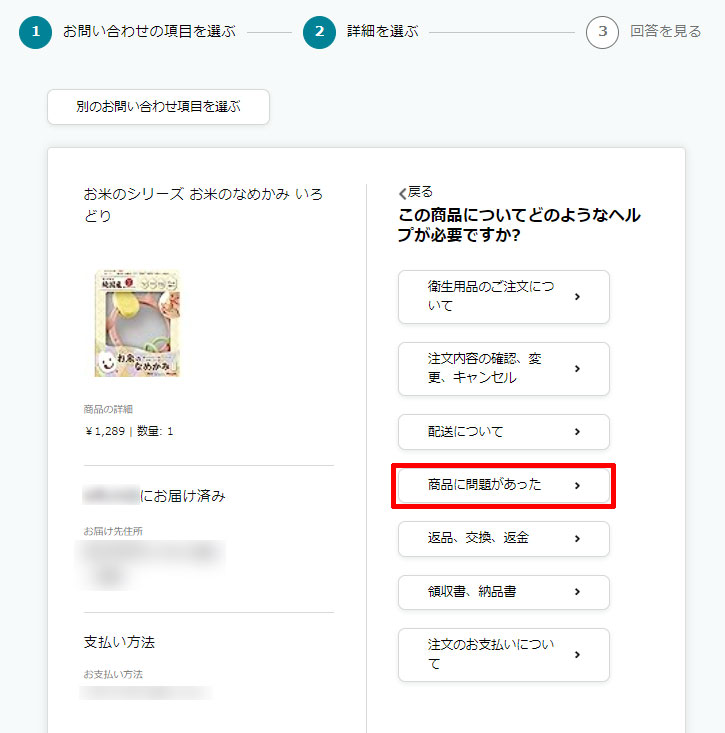
他の問い合わせ内容として「衛生用品のご注文について」「注文内容の確認、変更、キャンセル」、「配送について」、「返品、交換、返金」、「領収書、納品書」、「注文のお支払いについて」があります。
※商品によって、問い合わせ内容が異なることがあります。
「返品または交換手順を開始する」や「注文のトラブル」などのメニューが表示されますが、ここでは、「カスタマーサービスへ連絡」を選択します。
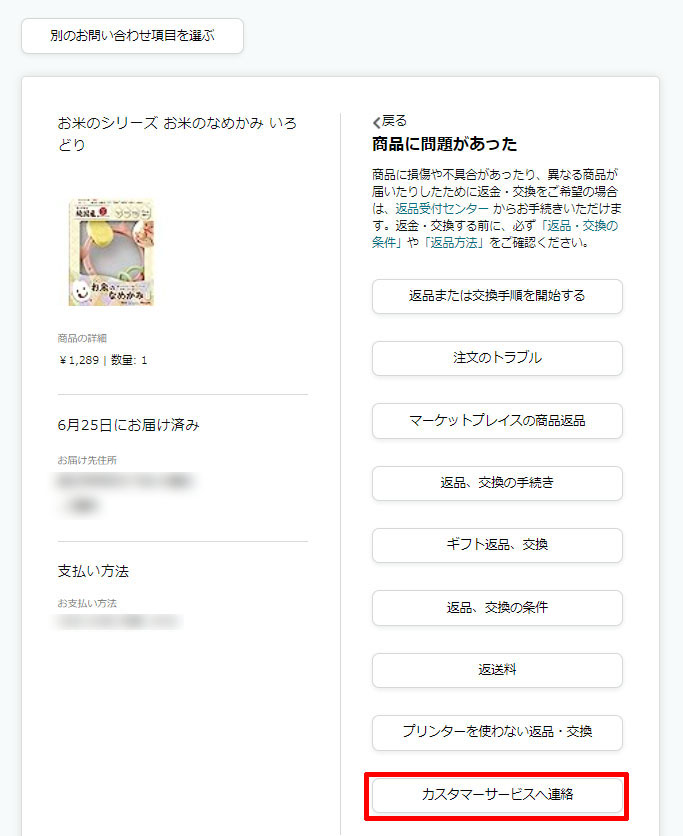
「担当者からの電話をリクエスト」で「今すぐ電話をリクエストする」を選択します。
「現在利用可能」と表示されていれば、待ち時間がほとんどなくオペレーターさんが電話をかけてくれます。
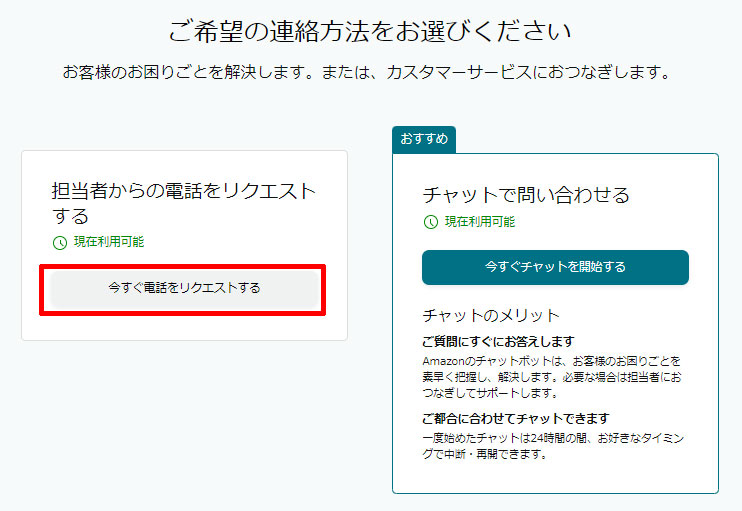
「担当者からの電話リクエストをする」の「お客様の電話番号を入力してください」に電話番号を入力し、「今すぐお電話ください」を選択します。
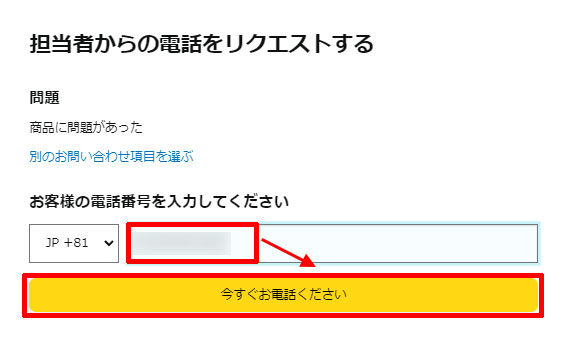
「担当者からの電話をリクエストする」の「今すぐお電話ください」が「カスタマーサービスへ接続中」に変わり、入力した電話番号に電話がかかってきます。
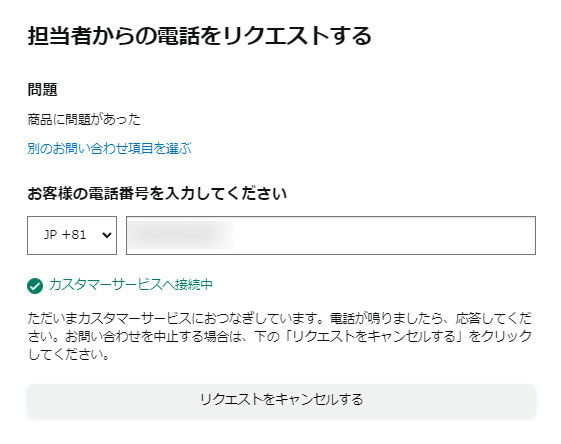
私が過去にAmazonのカスタマーサービスから何度も電話をかけてもらっていますが、市外局番が「022」(宮城県仙台市)や「011」(北海道札幌市)が多かったです。
カスタマーサービスの電話番号に直接電話する方法
Amazonカスタマーサービスの電話番号です。
スマホのアプリやブラウザ(ウェブサイト)から申し込みができないとき、身に覚えのない請求があったとき、Amazonにログインできないときには、こちらの電話番号にかけてださい。
24時間365日対応していますが、時間帯によってはオペレーターさんに繋がりにくいことがあります。
- 電話番号:0120-899-543(フリーダイヤル・無料)
- 受付時間:24時間
- 受付日:年中無休
Amazonカスタマーサービスに電話が繋がると音声ガイダンスが流れます。
注文後の返品や本日到着予定の荷物が届かない、身に覚えのない荷物が届いたなどは、「商品の注文」の「2」を選択してください。
| 音声ガイダンス | |
|---|---|
| Amazonプライム | 1 |
| 商品の注文 | 2 |
| Fire TV、FireVideo、キンドル、Fireタブレット、デジタルコンテンツ | 3 |
| マーケットプレイスの出品 | 4 |
| その他 | 7 |
Amazonカスタマーサービスにチャットで問い合わせる方法
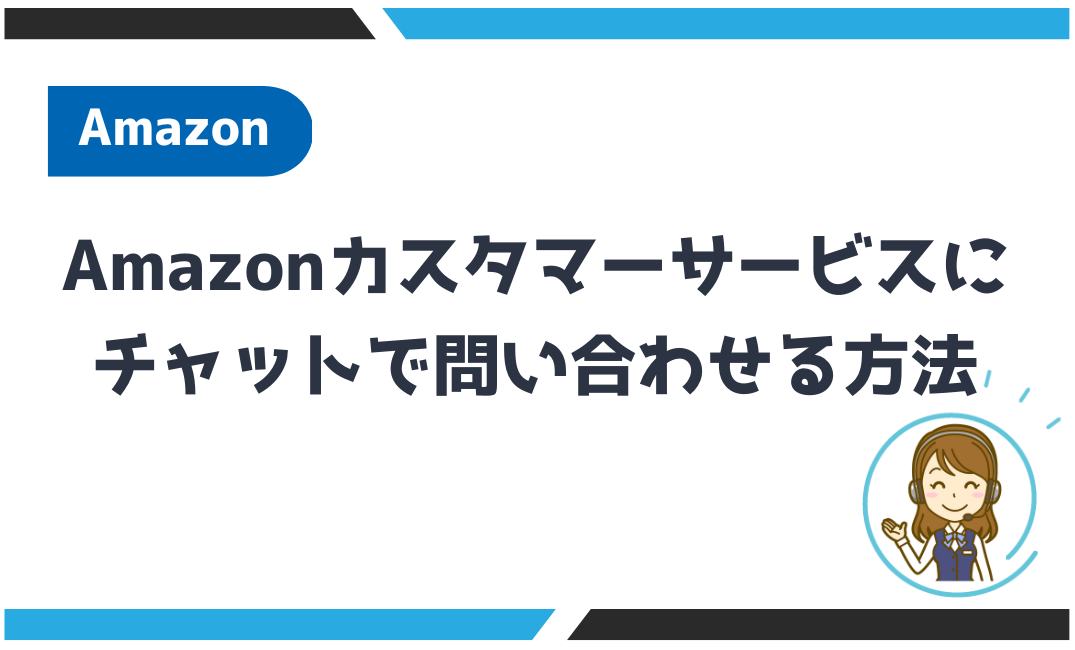
Amazonカスタマーサービスへは電話だけでなく、チャットでも問い合わせができます。
Amazonのチャットでは、基本の対応はAI(チャットボット)ですが、質問の答え方によっては、オペレーターさんに繋がるようになります。
このチャットも24時間365日で、オペレーターさんが問い合わせに答えてくれます。
ここではスマホのアプリからチャットする方法とパソコンなどのブラウザ(ウェブサイト)からチャットする方法をご紹介します。
スマホのアプリでチャットする方法
Amazonのスマホのアプリを使って、カスタマーサービスからアカウントのパスワードについてを選択し、そこから質問を絞り込みながら、オペレーターさんとチャットするまでの流れをご紹介します。
アプリの右下にあるメニューボタンがあります。
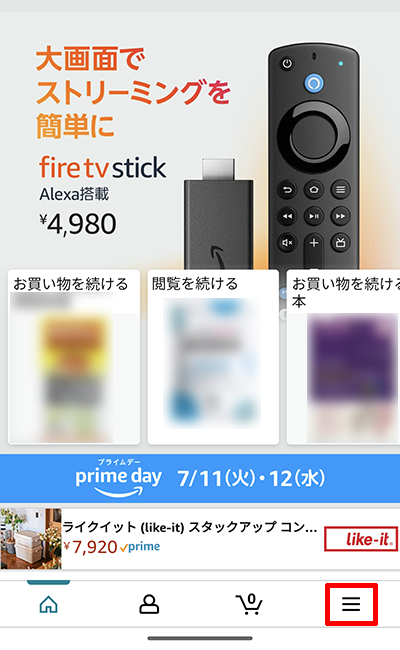
画面下にある「カスタマーサービス」があります。
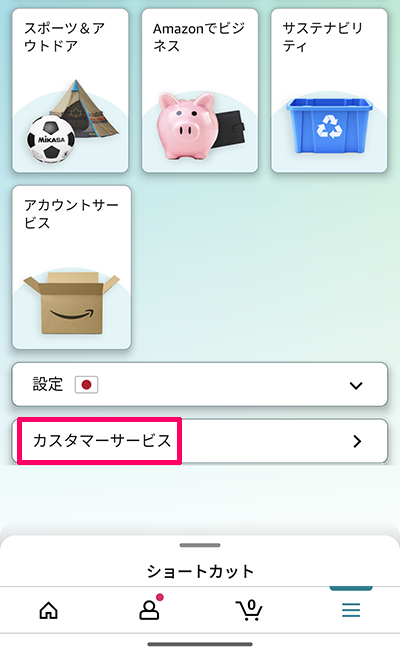
ここでは「アカウントについて」を選択しています。
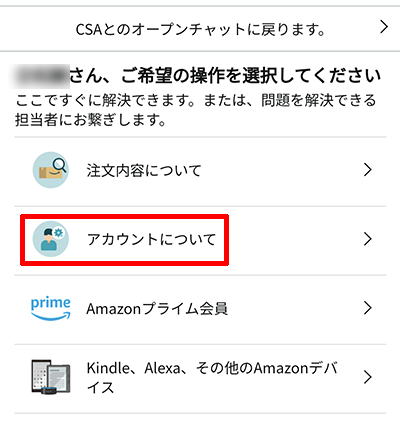
ここでは「パスワードについて」を選択しています。
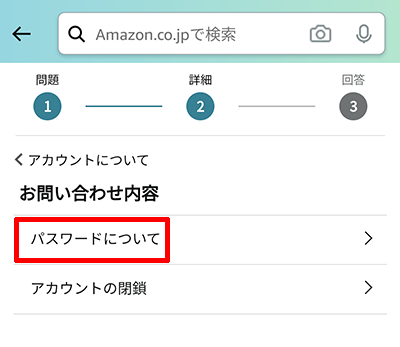
「パスワードについて」の「セキュリティ対策」や「パスワードの再設定」が表示されますが、画面下にある「カスタマーサービスへ連絡」を選択します。
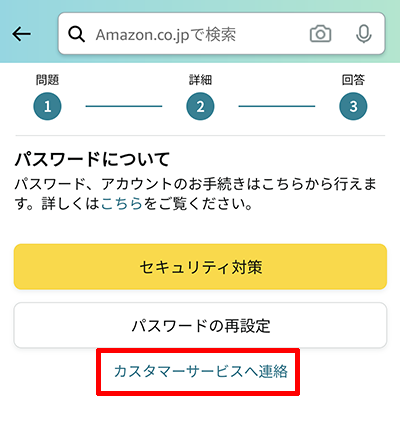
「今すぐチャットを開始する」を選択するとチャット画面が表示されます。
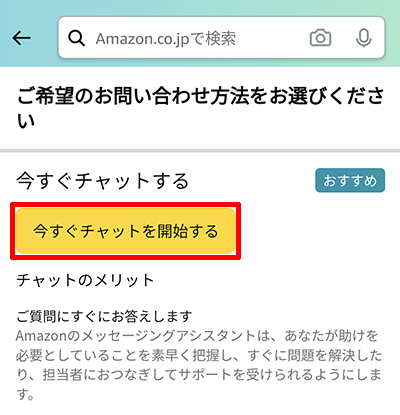
「商品のお届けについてのお問い合わせですか?」と質問されるので、「いいえ」をタップします。
※ここで「はい」を選択するとAI(チャットボット)が対応しますので、オペレーターさんに繋ぎたい場合は、「いいえ」を選択します。
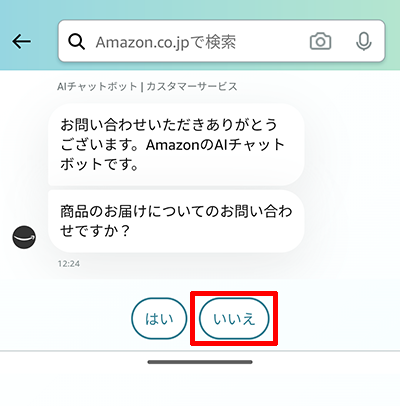
ここでは「不審な電話、SMS、またはEメールに関するお問い合わせ」をタップします。
お問い合わせ内容によっては、オペレーターさんに繋がらず、アプリ内の別ページに移動することがあります。
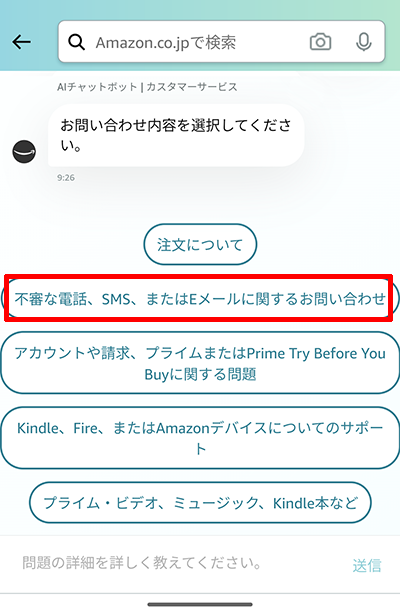
画面下にオペレーターさんのマークが表示されます。
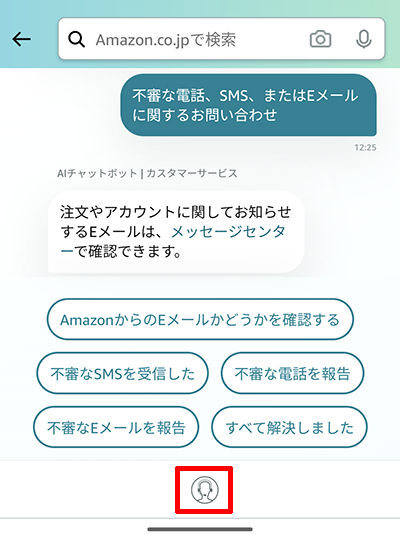
「カスタマーサービスの担当者におつなぎしますか?」と表示されるので、「はい」をタップします。
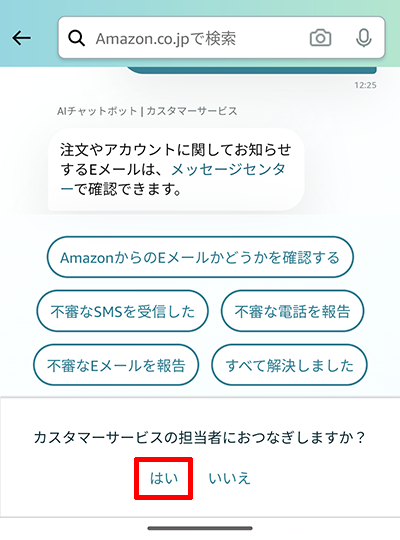
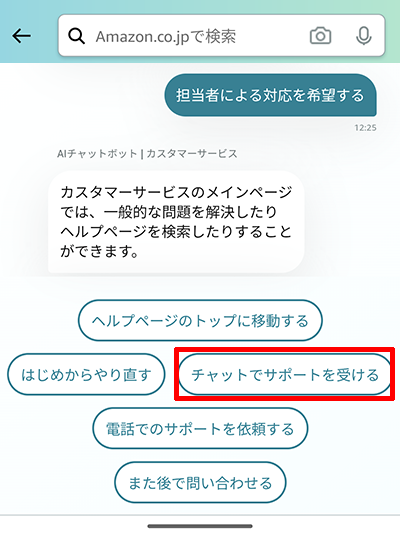
「まもなく担当者におつなぎします」と表示されるので、このまま待ちます。
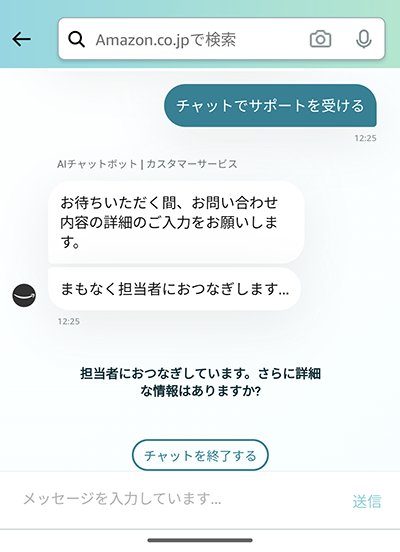
オペレーターさんに繋がるとメッセージを入力する場所が表示されるので、問い合わせ内容を入力します。
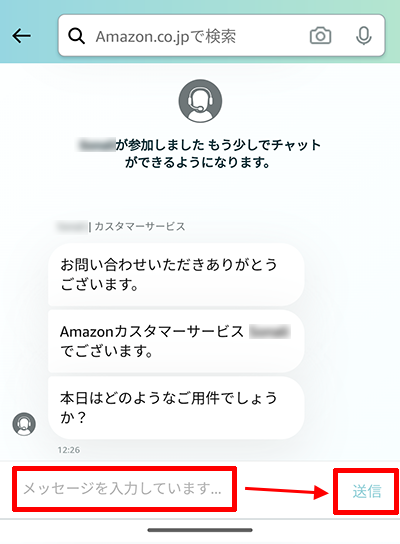
これでスマホのアプリでチャットを使って、オペレーターさんに問い合わせすることができるようになりました。
ブラウザ(ウェブサイト)でチャットする方法
パソコンのChromeなどのブラウザ(ウェブサイト)で、Amazonカスタマーサービスのオペレーターさんとチャットする方法をご紹介します。
最初はAIチャットボット(ロボット)の対応ですが、24時間365日、オペレーターさんに問い合わせができます。
ここでは、例として「Amazonプライム会員」について、チャットで問い合わせしてみます。
こちらのURLから「ヘルプ&カスタマーサービス」が開けます。
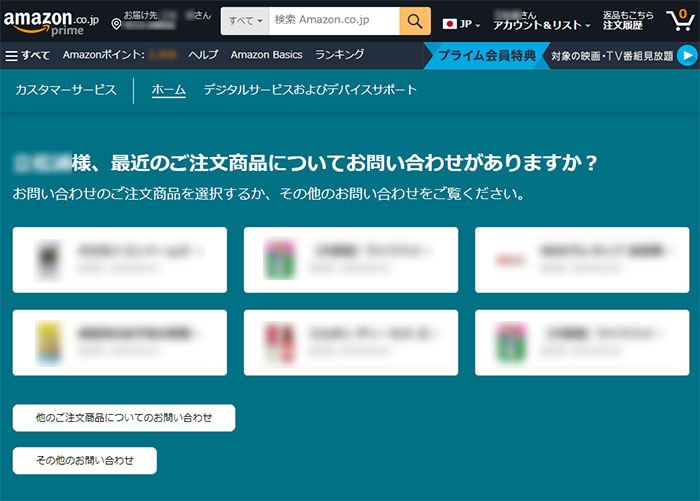
Amazonプライム会員について、チャットで問い合わせしたい場合、「その他のお問い合わせ」を選択します。
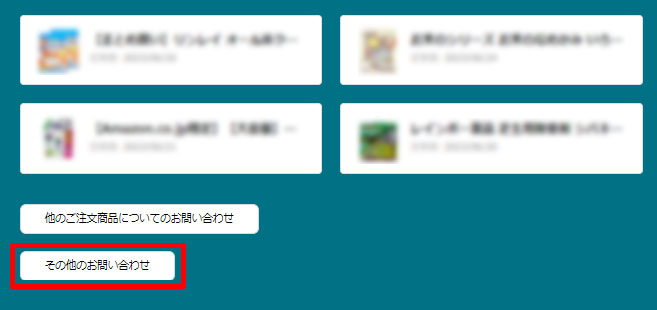
ここでは「Amazonプライム会員」を選択しています。
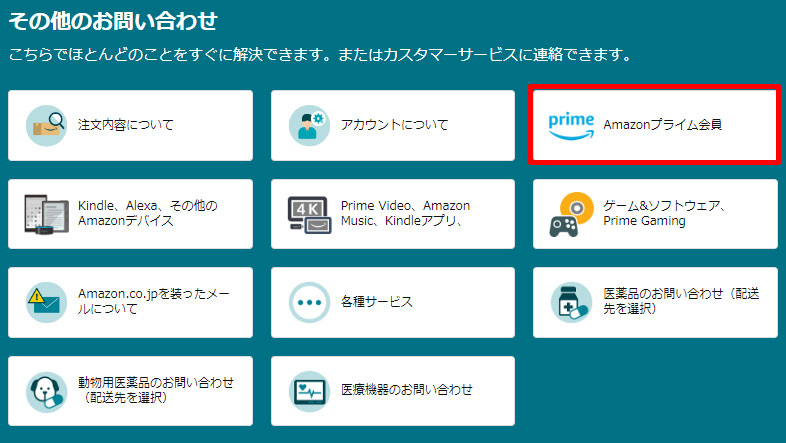
ここでは「会員登録」を選択しています。
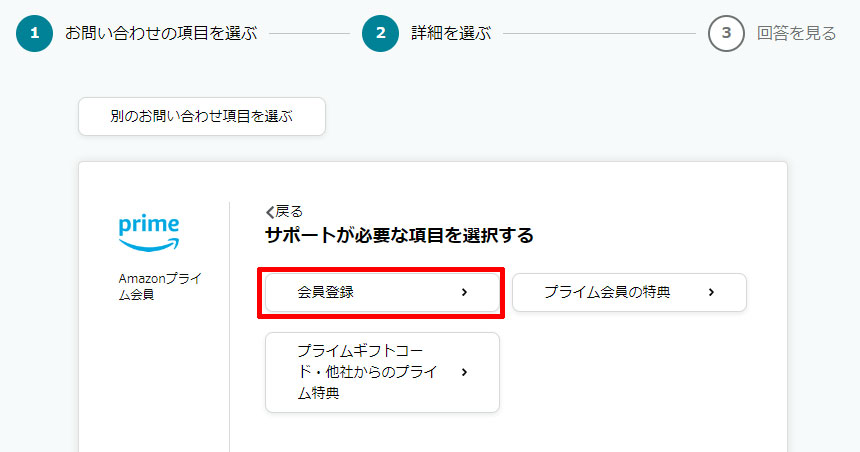
問い合わせ内容に関わらず、「カスタマーサービスへ連絡」を選択します。
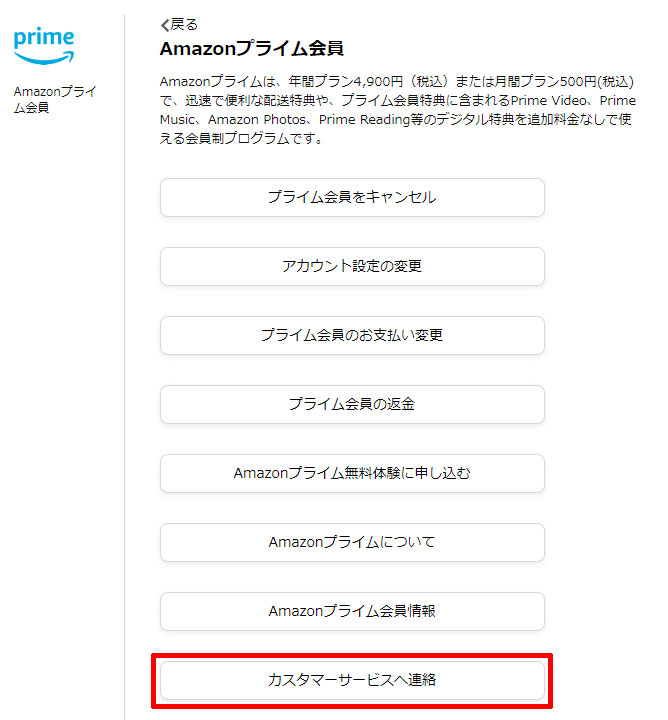
「担当者からの電話をリクエストする」と「チャットで問い合わせる」があります。
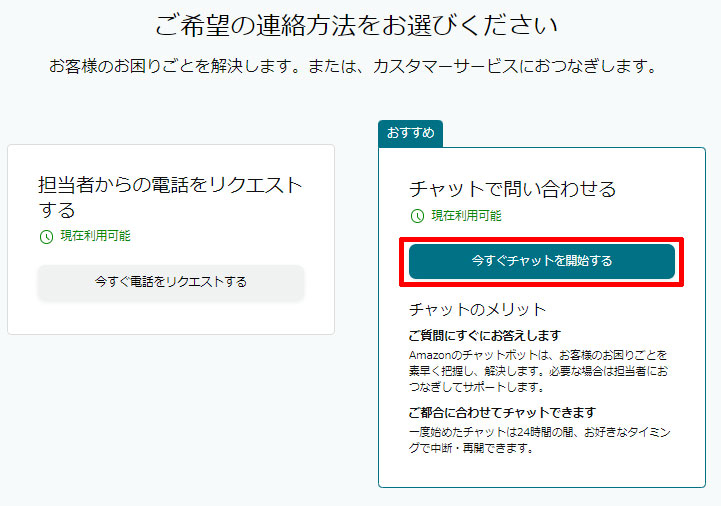
ここまで、Amazonプライム会員の登録について選択してきましたが、チャット画面を開くと「商品のお届けについてのお問い合わせですか?」と聞かれるので、「いいえ」を選択します。
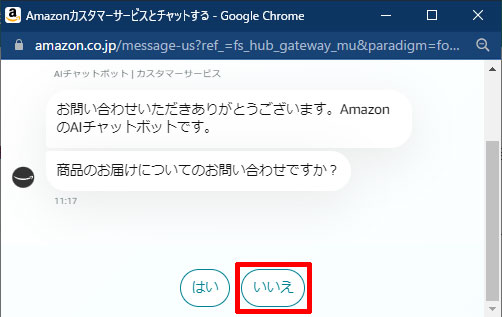
ここでは「アカウントや請求、プライムまたはPrime Try Before You Buyに関する問題」を選択します。
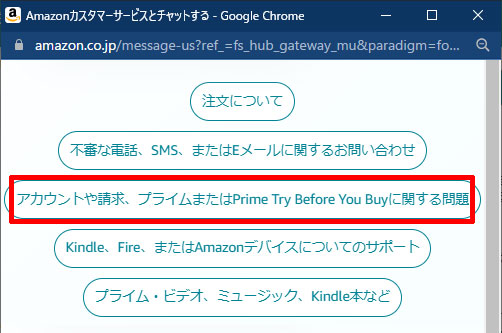
Amazonプライム会員の請求について問い合わせするため、「請求に関する質問」を選択します。
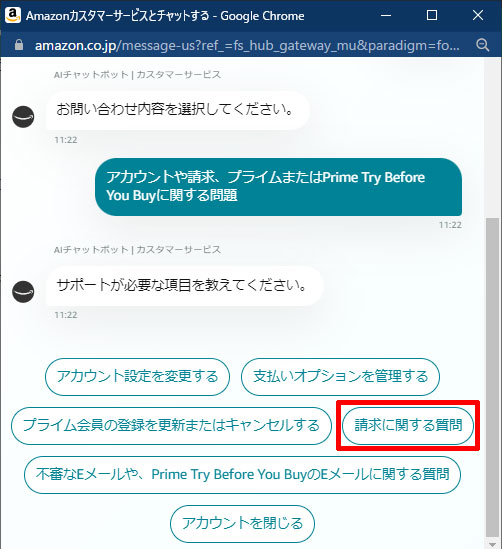
画面下に表示されるオペレーターさんのマークを選択します。
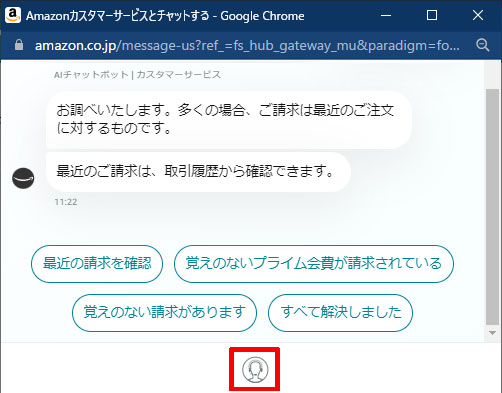
「カスタマーサービスの担当者におつなぎしますか?」と表示されるので、「はい」を選択します。
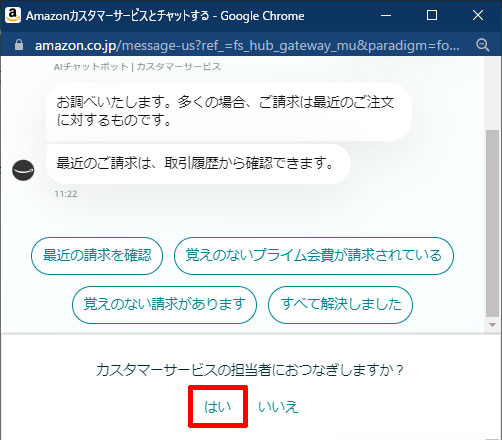
いろいろなサポートを勧めてきますが、「チャットでサポートを受ける」を選択します。
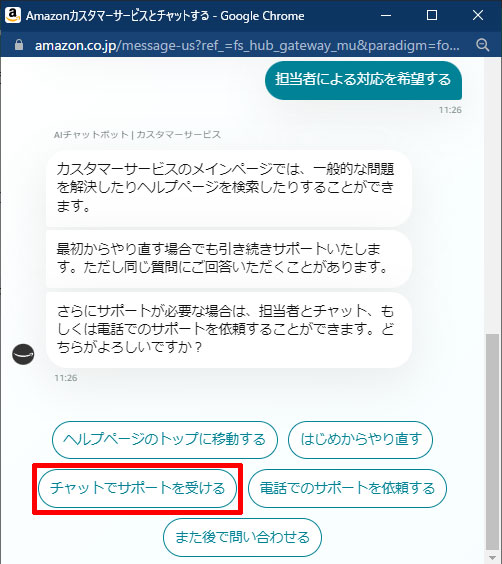
「担当者におつなぎしています。さらに詳細な情報はありますか?」と表示されるので、しばらく待ちます。
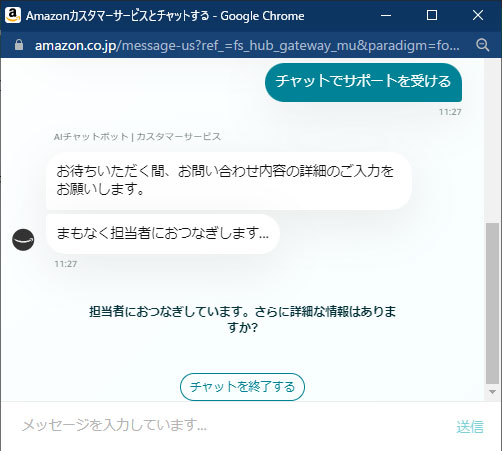
オペレーターさんとつながるため、メッセージを入力して「送信」を選択します。
ここからオペレーターさんとメッセージのやり取りができます。
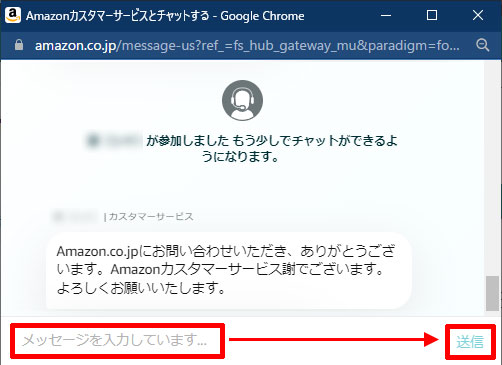
これで、パソコンのブラウザ(ウェブサイト)からAmazonカスタマーサービスにチャットで問い合わせすることができます。
オペレーターさんは外国人が多いのですが、日本語でのやり取りも問題なくできます。
Amazonカスタマーサービスにメールで問い合わせするには?
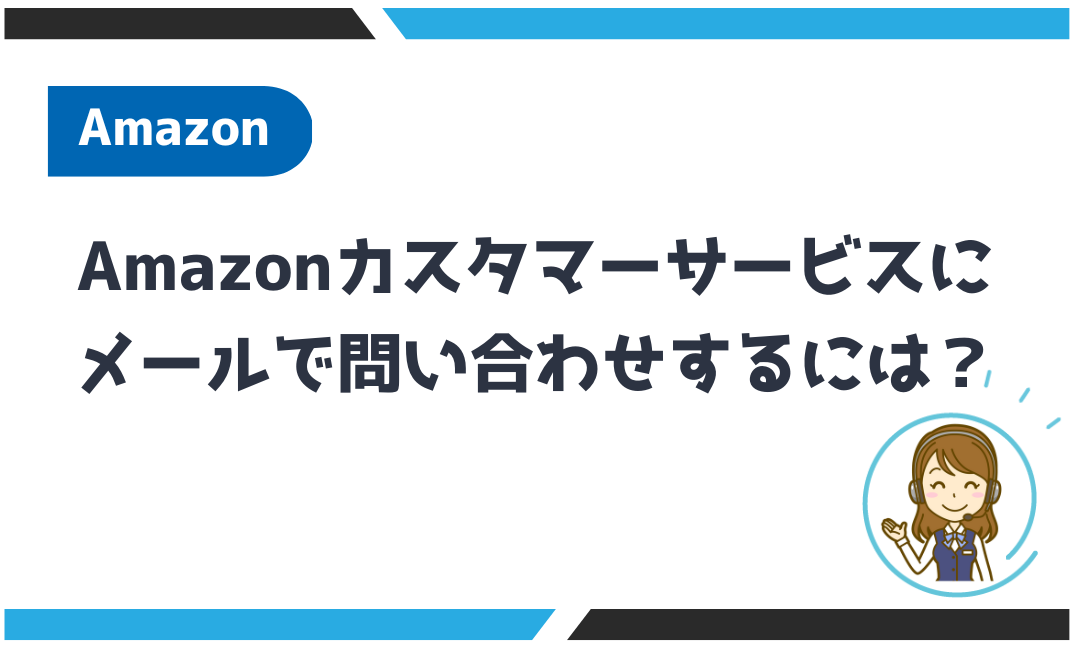
Amazonでは、基本的にリクエストしてオペレーターさんが電話をかけてくれる方法とチャットでの問い合わせを推奨しています。
カスタマーサービスのチャットでは、画像が送信できないため、画像の確認が必要なときは、メールでの送信を求められることがあります。
以前、私がチャットでカスタマーサービスに問い合わせたとき、オペレーターさんから教えてもらったメールアドレスはこちらです。
ただ、電話やチャットのオペレーターさんと何のやり取りもなく、いきなりAmazonのメールアドレスにメールで問い合わせても返信がもらえない可能性がありますので、最初の問い合わせは、電話またはチャットをおすすめします。
AmazonカスタマーサービスにX(旧Twitter)で問い合わせる
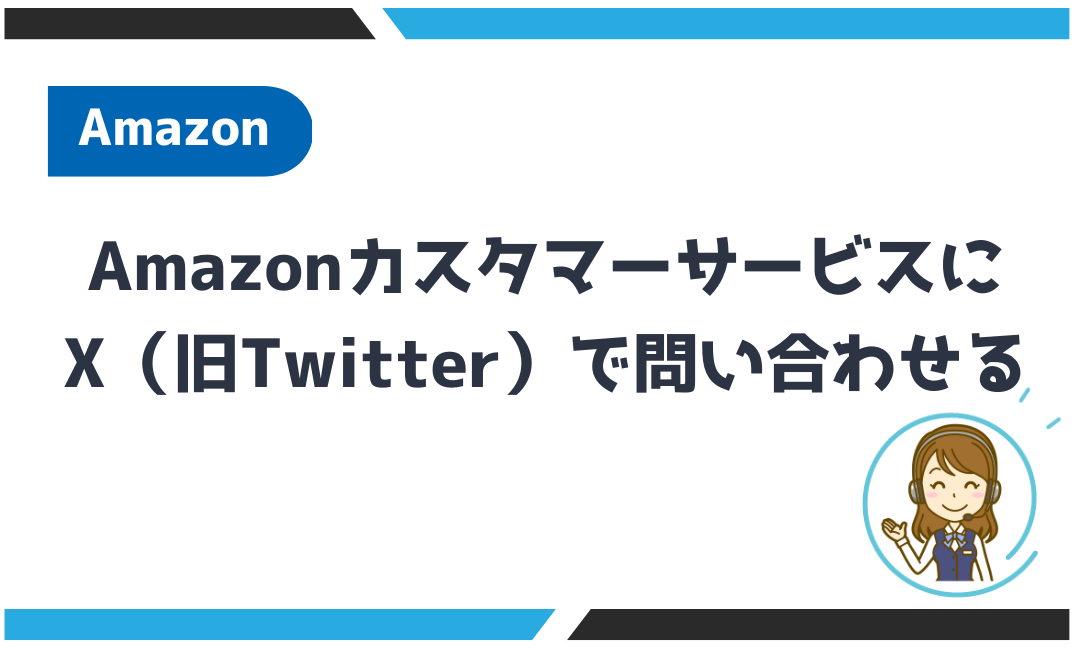
X(旧Twitter)には、「Amazon Help」というアカウント名で、Amazonカスタマーサービスの公式アカウントがあり、日本語はもちろん、英語、ドイツ語、スペイン語、ポルトガル語、フランス語、イタリア語、トルコ語、オランダ語、ポーランド語、チェコ語、スウェーデン語、アラビア語にも対応しています。
Xの「Amazon Help」に、ダイレクトメッセージで問い合わせる方法をご紹介します。
こちらから「Amazon Help」のタイムラインを表示できます。
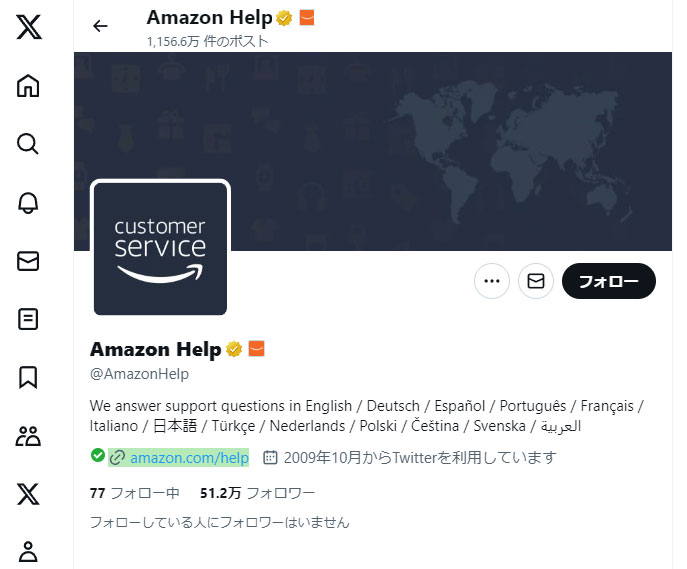
Xのメッセージアイコンは、封筒の形をしています。
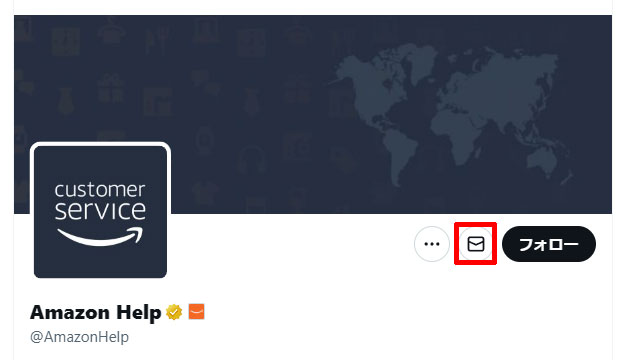
ダイレクトメッセージの画面が表示されたら、空欄に問い合わせしたい内容を入力して、送信ボタンを選択します。
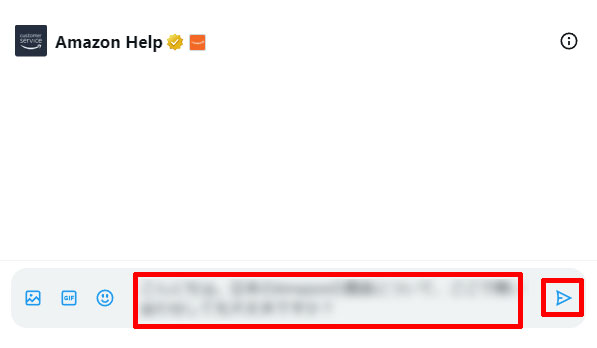
送信したメッセージが白文字で青色の背景になっていれば、送信完了です。
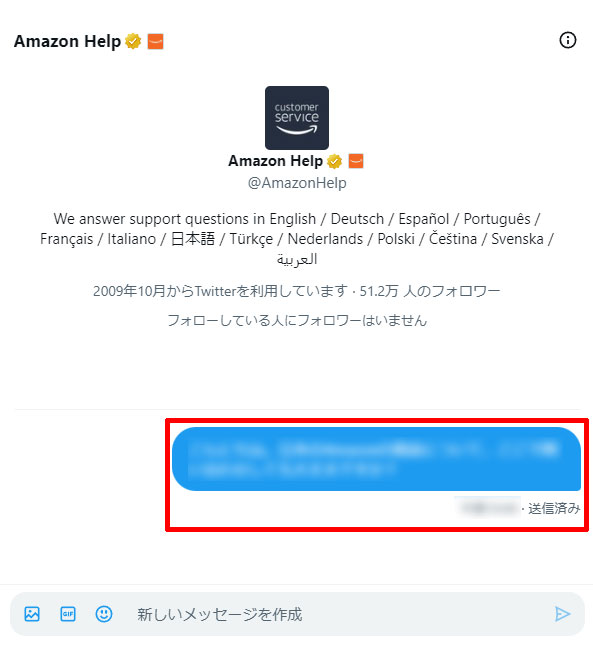
しばらくするとAmazonカスタマーサービスのオペレーターさんから返答が届きます。
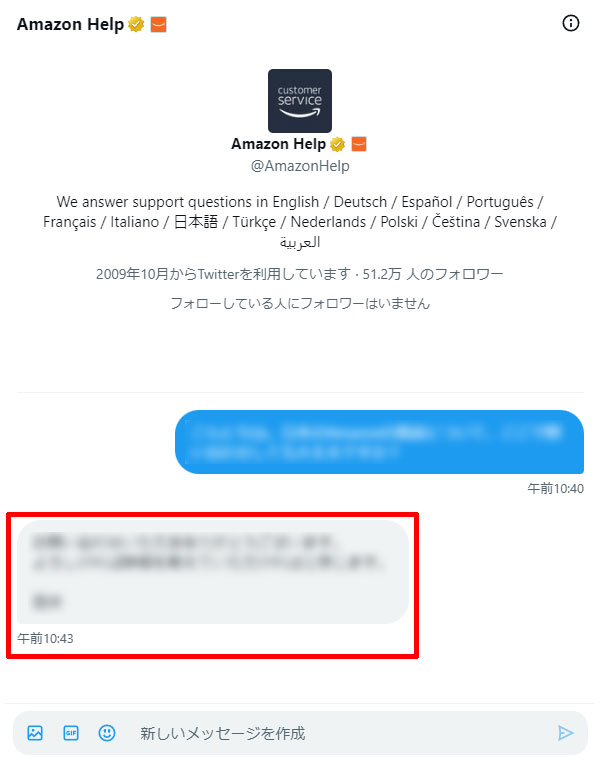
私が「Amazon Help」に問い合わせしたときには、3分後にオペレーターさんから返答がありました。
このような流れで、Amazonカスタマーサービスの公式アカウント「Amazon Help」にダイレクトメッセージが送信できます。
マーケットプレイスの出品者に問い合わせする方法

Amazonでネット通販されている商品には、以下のように販売元が2つあります。
- 販売元がAmazon
- 販売元がAmazon以外の出品者
「販売元」は、商品ページにある「今すぐ買う」の下に表示されています。
この画像では、左が「販売元:Amazon」、右がマーケットプレイスの出品者である「販売元:アテニア 公式ストア」となっています。
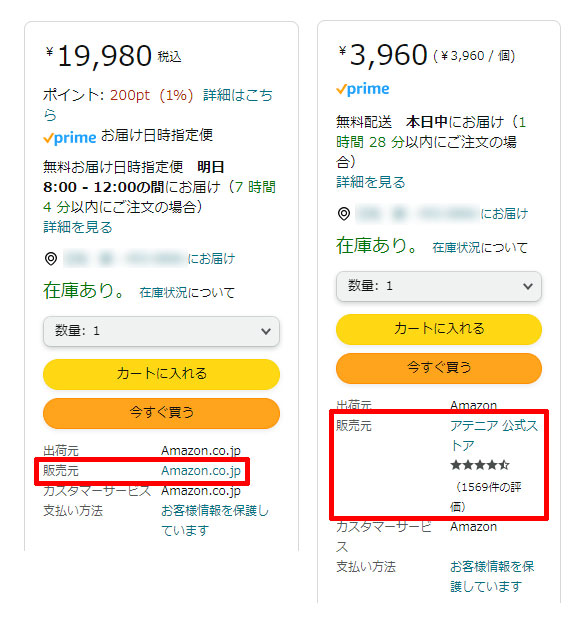
一般的には「販売元がAmazon」でも「販売元がAmazon以外の出品者」でも、問い合わせの対応がAmazonカスタマーサービスになっていますので、発送や商品に不具合があったら、まずは「Amazonカスタマーサービスに電話で問い合わせる方法」や「Amazonカスタマーサービスにチャットで問い合わせる方法」を元にAmazonに問い合わせすればOKです。
「販売元がAmazon以外の出品者」の場合は、Amazonの場所を借りて販売できるマーケットプレイスを使っている出品者のため、Amazonカスタマーサービス以外の問い合わせ先もあり、商品について質問できるようになっています。
マーケットプレイスには海外の中国(「+86」から始まる電話番号)や韓国(「+82」から始まる電話番号)の出品者もいますので、問い合わせ先の電話番号が掲載されていても、国際電話での通話になってしまうので、注意してください。
海外の出品者の場合は、メッセージでのやり取りをおすすめします。
商品ページから出品者に問い合わせる方法
スマホのアプリとパソコンのブラウザ(ウェブページ)の商品ページから出品者に問い合わせる方法をご紹介します。
スマホアプリの商品ページから出品者に問い合わせる
スマホでAmazonのアプリを起動しておいてください。
出品者に問い合わせしたい商品をアプリで表示します。
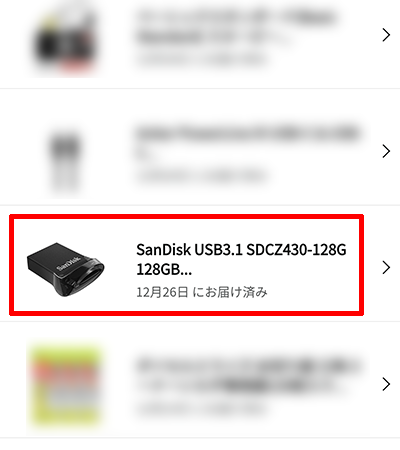
「今すぐ買う」ボタンの下に「販売元」と表示された部分が出品者の名前です。
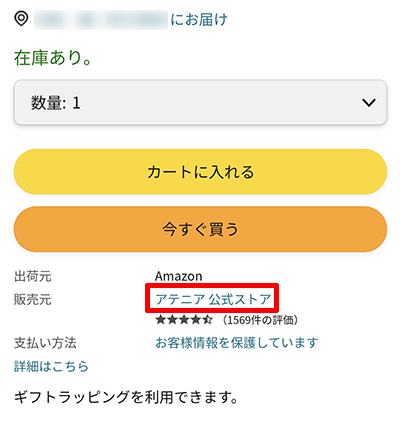
「出品者について」で出品者の電話番号や営業時間が表示されますので、電話で問い合わせができます。
メッセージで出品者に問い合わせを希望する場合は次の操作に進みます。
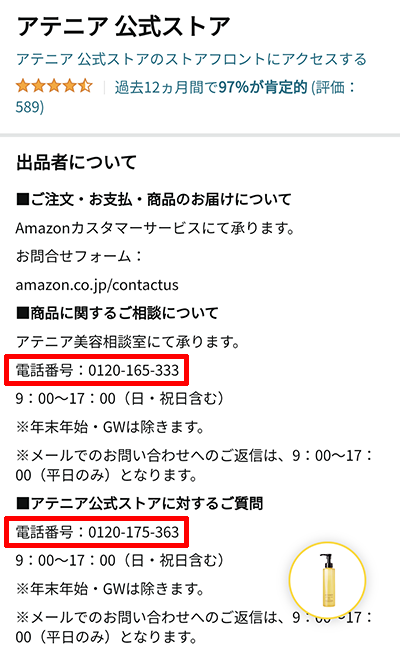
「出品者について」の画面を下にスクロールすると「質問する」が表示されます。
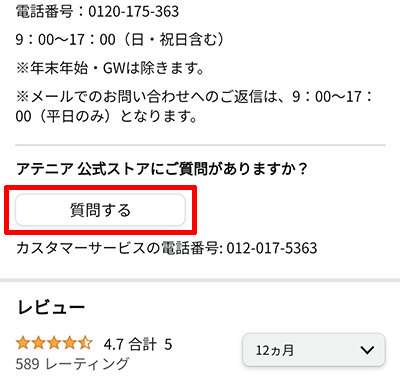
出品者とメッセージがやり取りできる「出品者メッセージアシスタント」画面が開き、「販売商品」のボタンが表示されます。
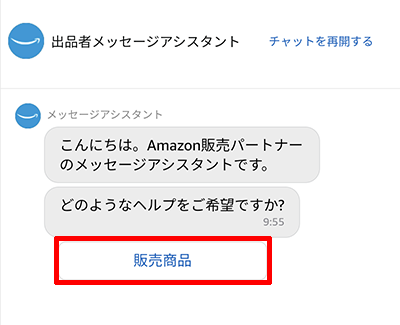
最初に選んだ商品が表示されます。
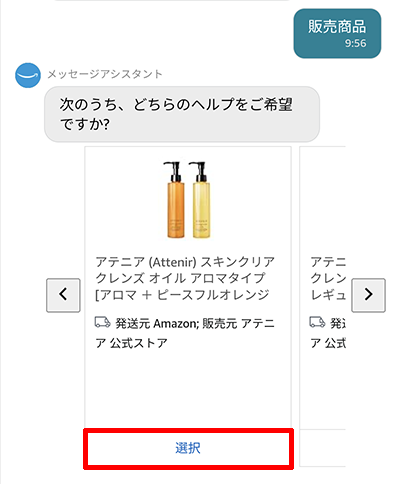
「次のうち、どちらのヘルプをご希望ですか?」と表示されますので、希望の内容を選択します。
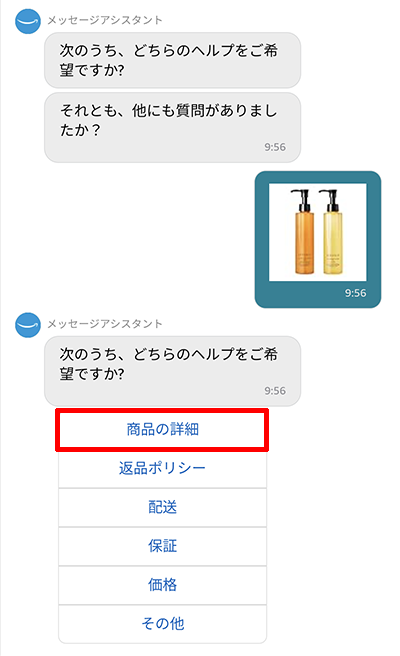
画面下の空欄に問い合わせ内容を入力します。
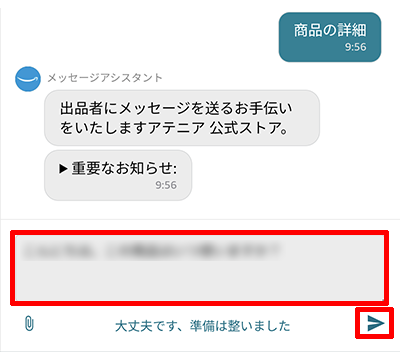
これでマーケットプレイスの出品者にチ問い合わせ内容が送信できました。
出品者からは48時間以内に返答が届くようになっています。
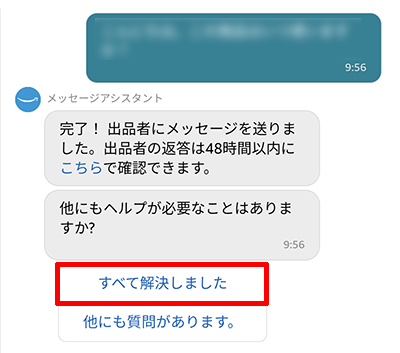
マーケットプレイスの出品者からメッセージが届くと登録しているメールアドレスに「Amazonのカスタマー ◯◯ 様から商品の詳細情報に関するお問い合わせ」という件名でメールが届きます。
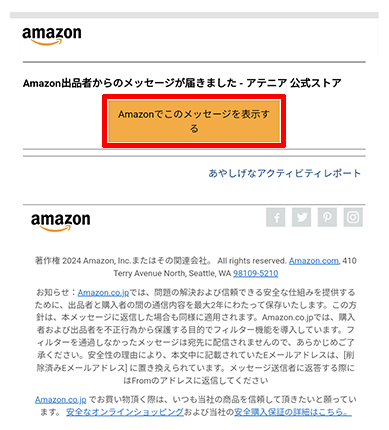
Amazonのアプリが自動的に開き、マーケットプレイスの出品者からの返答が表示されます。
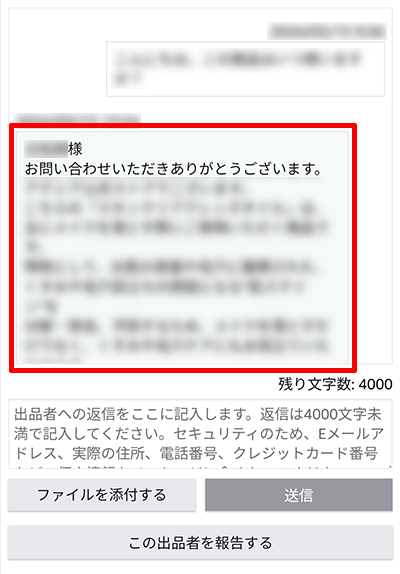
追加でメッセージが必要な場合は「出品者への返信をここに記入します。」部分にメッセージを入力し、「送信」を選択してください。
「ファイルを添付する」からスクショなど画像を送ることもできます。
ブラウザ(ウェブサイト)の商品ページから出品者に問い合わせる
Amazonの公式サイトから、パソコンなど、ブラウザ(ウェブサイト)を使ってマーケットプレイスの出品者に問い合わせる方法をご紹介します。
問い合わせしたい出品者の商品ページを開きます。
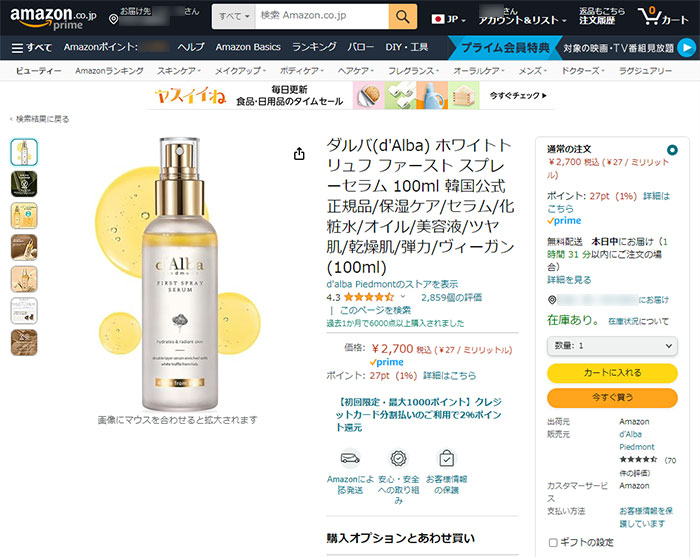
「販売元」の右側にあるのが出品者の名前です。
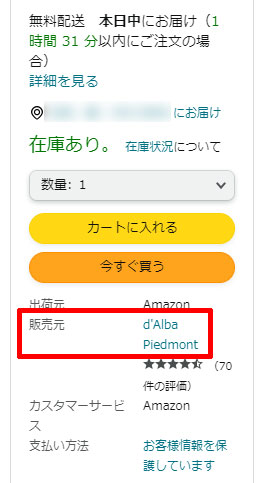
出品者のカスタマーサービスの電話番号が表示されますので、電話で問い合わせができます。
この出品者のカスタマーサービスは「+82」から始まっていますので、韓国の電話番号です。
こういった海外の出品者の場合は、メッセージでの問い合わせをおすすめします。

「◯◯にご質問がありますか?」の下に「質問する」が表示されます。
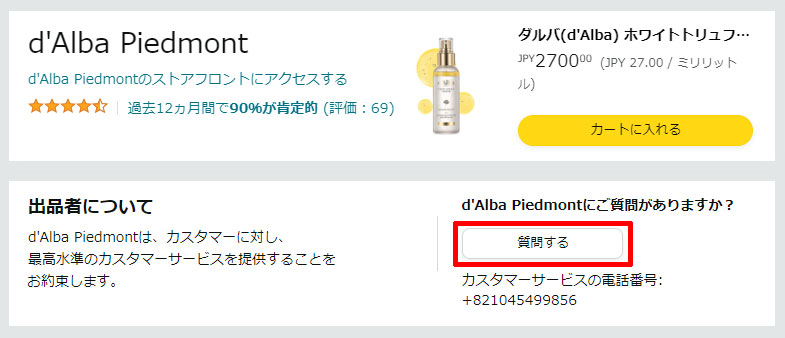
出品者メッセージアシスタントが表示され、「どのようなヘルプをご希望ですか?」の下に「販売商品」が表示されます。
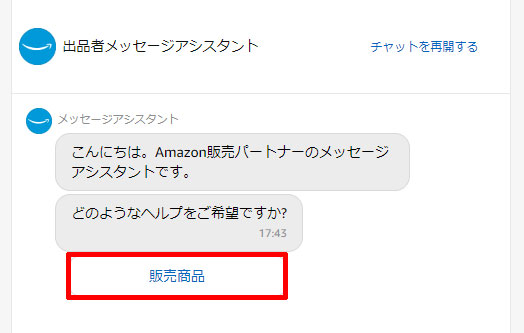
商品の画像と商品名、発送元、発売元が表示されます。
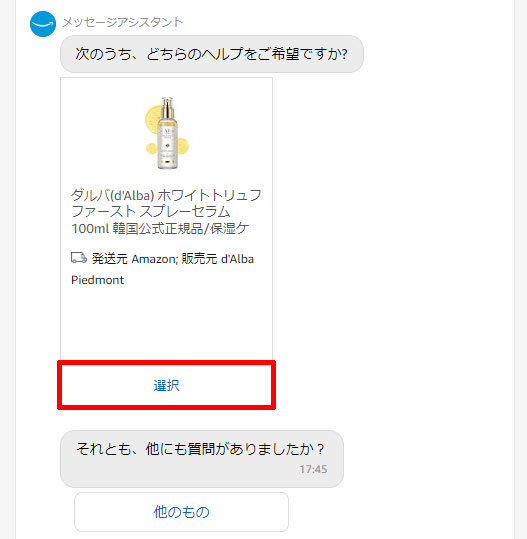
ここでは「保証」を選択しています。
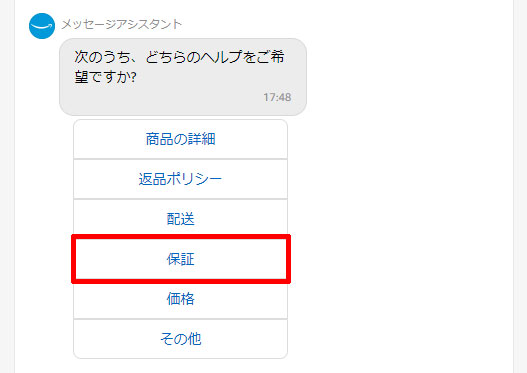
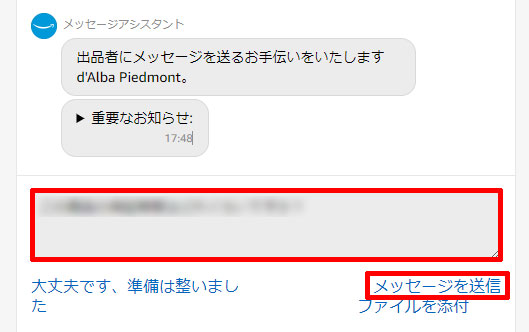
これでマーケットプレイスの出品者にメッセージが送信されました。
出品者からの返答は48時間以内に届きます。
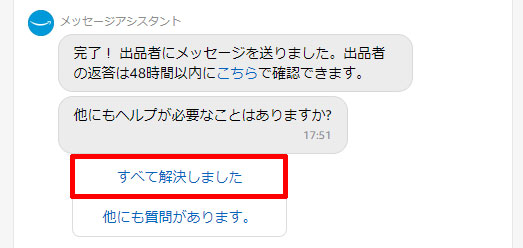
出品者から返答があったら、「Amazonの出品者からメッセージが届きました」というメールが届きます。
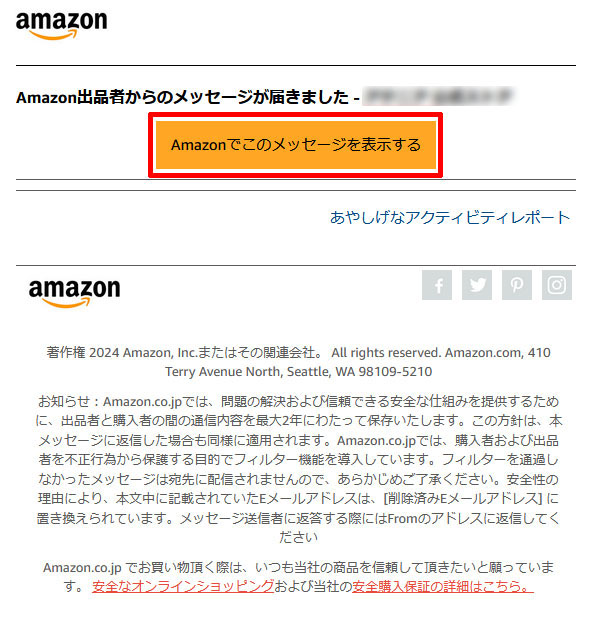
Amazonの公式サイトが開き、メッセージが表示されます。
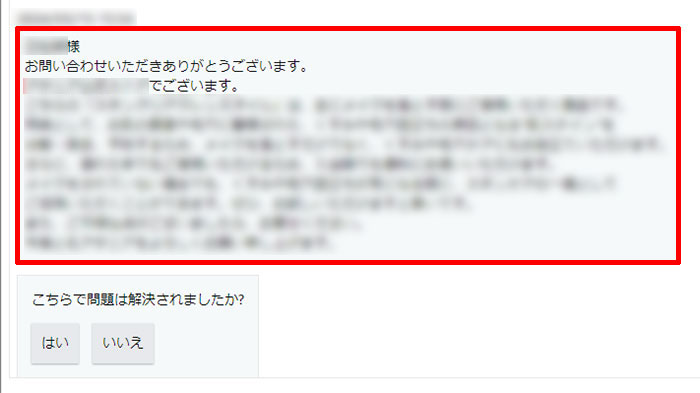
注文履歴から出品者に問い合わせする方法
商品後購入後でも、スマホのアプリとパソコンのブラウザ(ウェブページ)の注文履歴(購入履歴)から出品者に問い合わせる方法をご紹介します。
スマホアプリの注文履歴から出品者に問い合わせる
スマホでAmazonのアプリを起動し、注文履歴(購入履歴)の画面を表示してください。
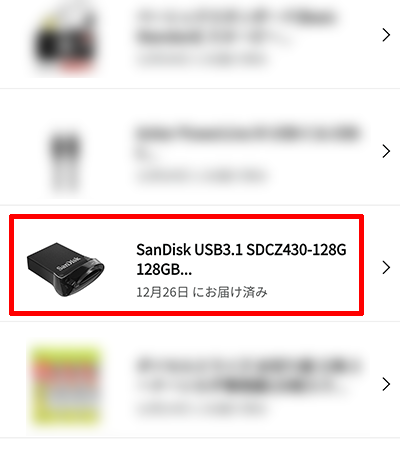
商品や出品者によっては、「出品者に連絡する」がない場合があります。
この場合は、「注文内容の表示」を選択すると「出品者に連絡する」が表示されることがあります。
※出品者へ問い合わせができないこともあります。
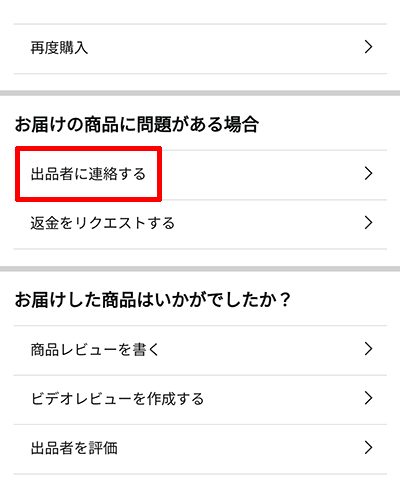
出品者メッセージアシスタントが開き、注文履歴(購入履歴)で選択した商品が表示されます。
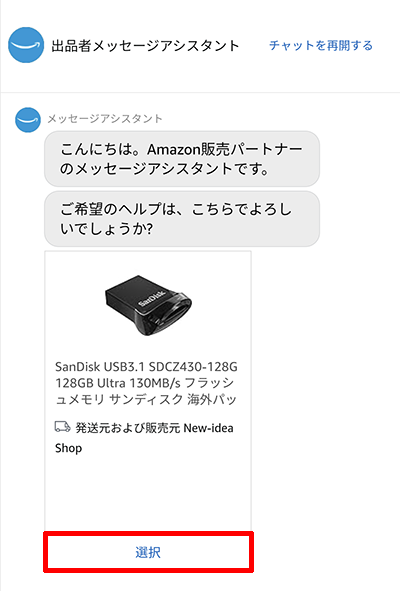
ここでは「その他」を選択しています。
選択する内容によっては、質問が何回も出て、出品者にメッセージを送る画面が表示されないこともあります。
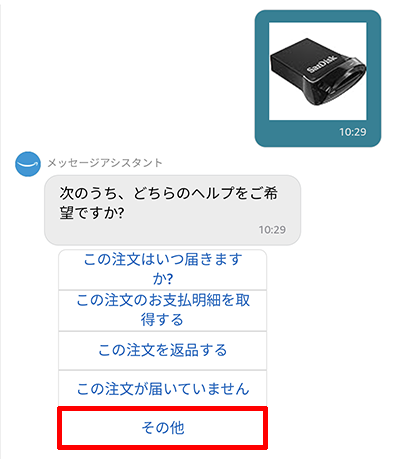
出品者に問い合わせしたい内容を入力します。
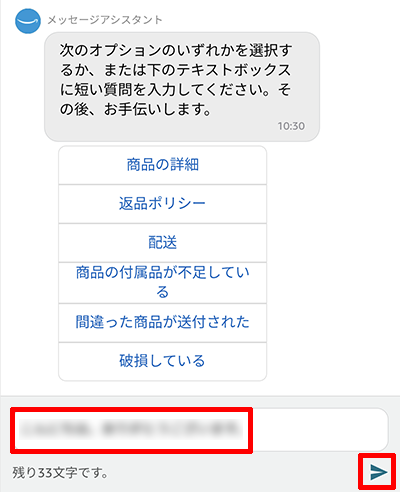
これでマーケットプレイスの出品者にメッセージが送信できました。
出品者からは48時間以内に返答があります。
出品者から返答があった場合は、登録しているメールアドレスにお知らせが届くようになっています。
ブラウザ(ウェブサイト)の注文履歴から出品者に問い合わせる
Chromeなどのブラウザで、Amazonの注文履歴(購入履歴)を表示して、マーケットプレイスの出品者へ問い合わせる一連の流れをご紹介します。
こちらのURLから、「注文履歴」ページを表示できます。
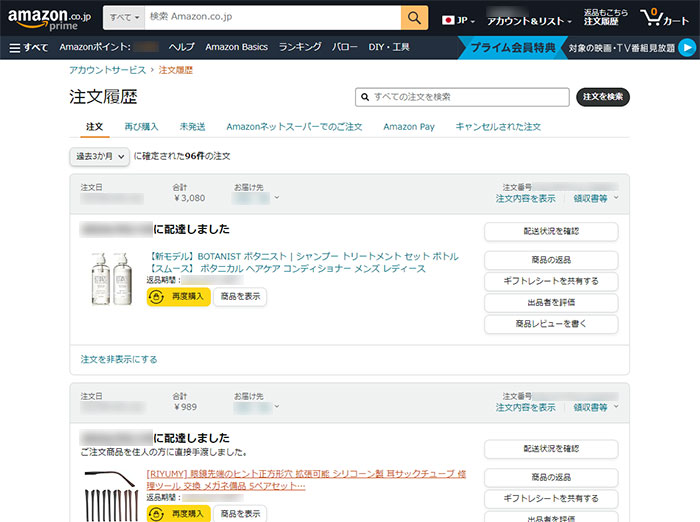
商品の右上に「注文内容を表示」があります。
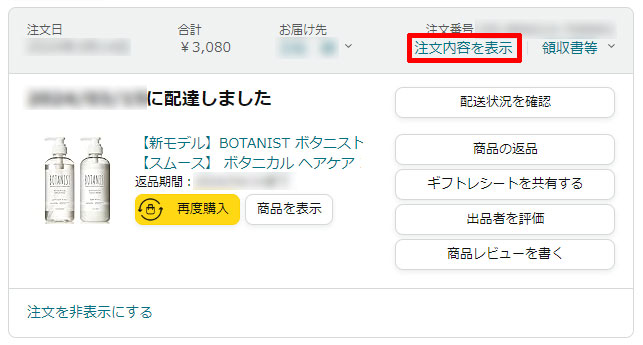
「販売:」のところに出品者の名前があります。
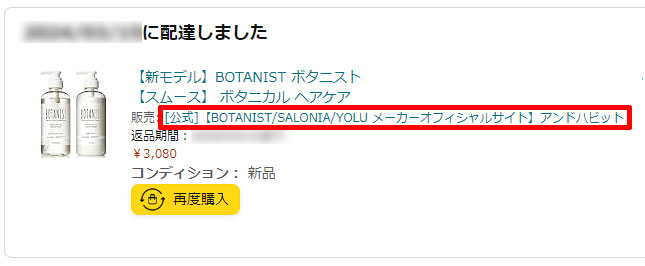
ここに出品者の電話番号が表示されます。
メッセージで問い合わせしたい場合は、次の操作に進んでください。
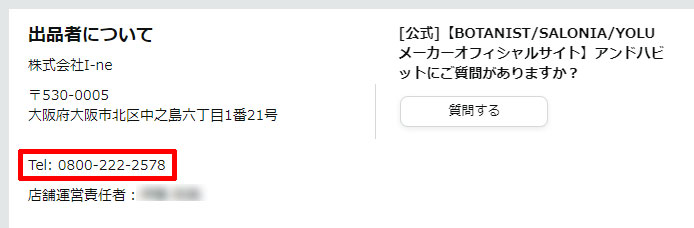
出品者とメッセージでやり取りしたい場合は、「◯◯にご質問がありますか?」の下にある「質問する」から「出品者メッセージアシスタント」を開きます。
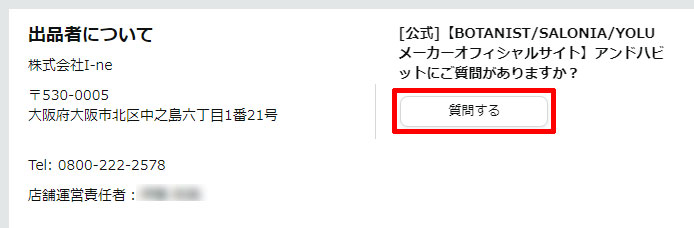
注文済み(購入済み)の商品について問い合わせしたい場合は、「確定した注文」を選択します。
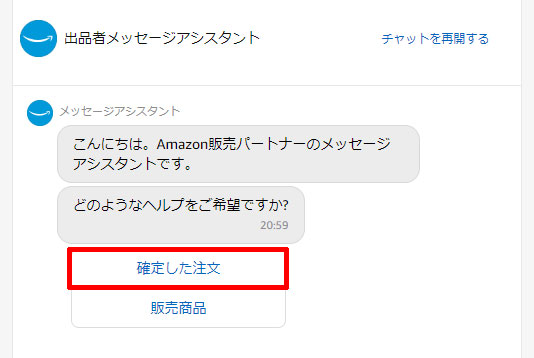
問い合わせしたい商品を一覧から選びます。
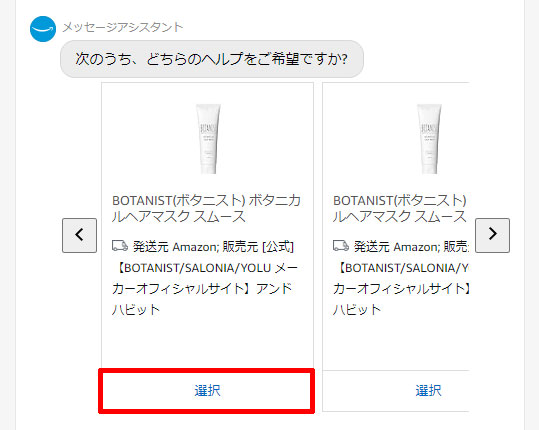
ここでは、例として「その他」を選んでいます。
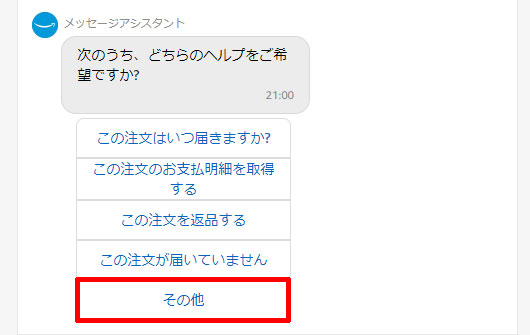
画面下にある空欄に問い合わせ内容を入力します。
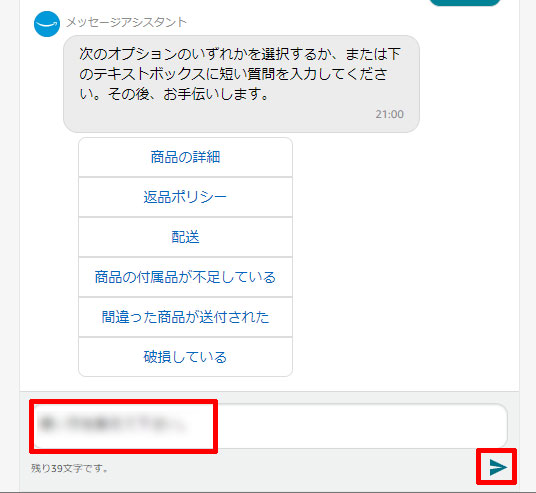
これでブラウザ(ウェブサイト)から、マーケットプレイスの出品者に問い合わせができました。
出品者からは48時間以内に返答があり、返答があったら、Amazonから登録メールアドレス宛にメッセージが届きます。
Amazonのアプリ
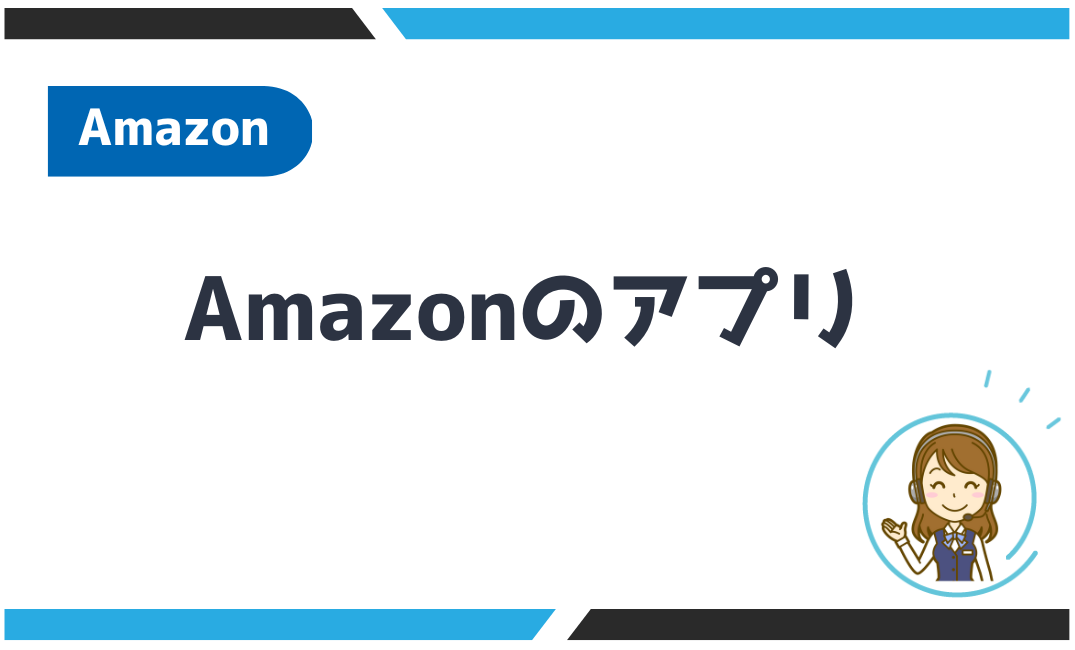
Amazonのアプリでは、ネットショッピングはもちろん、カスタマーサービスに問い合わせることもできます。
iOS(iPhone・iPad)は「App Store」、Androidは「Google Play」ボタンからダウンロードできます。
今回は、Amazon(アマゾン)の問い合わせ窓口であるカスタマーサービスやマーケットプレイスの出品者に問い合わせする方法をご紹介しました。
Amazonカスタマーサービスは24時間365日(年中無休)で電話やチャット、X(旧Twitter)で、オペレーターさんが対応してくれます。
外国人(中国人や韓国人)のオペレーターさんが多くいますが、みなさん日本語が上手なので、サポートには問題ありません。
Amazonカスタマーサービスの電話番号が公式サイトに掲載されていますが、AmazonはスマホのアプリやChromeなどのブラウザ(ウェブサイト)から、サポートを申し込み、オペレーターさんが電話してくれるサービスの利用を推奨しています。


